Maison >Problème commun >Comment équilibrer le son audio gauche/droite dans Windows 11,10
Comment équilibrer le son audio gauche/droite dans Windows 11,10
- PHPzavant
- 2023-05-02 16:37:072517parcourir
Pour le bon fonctionnement de votre PC, toutes les fonctions et services du système doivent fonctionner correctement. De la qualité de l'image ou de la vidéo à la navigation ou au système audio. Quelque chose ne va pas avec l'un d'entre eux et vous commencez à rencontrer des problèmes avec les graphiques, la vidéo, le son, etc. Que vous soyez un utilisateur régulier ou non, vous avez besoin que votre service son fonctionne correctement au quotidien.
Cependant, vous pouvez parfois rencontrer différents problèmes dans le service de son, dont l'un est que le son gauche ou le son droit ne fonctionne pas correctement. Cela peut être ennuyeux, surtout lorsque vous regardez des vidéos, participez ou organisez des réunions en ligne, écoutez de la musique, etc. Ce problème est principalement dû à un déséquilibre entre les sons gauche et droit du système. Nous avons donc répertorié ici un correctif qui peut vous aider à équilibrer le son gauche/droite sur un PC Windows 11.
Comment modifier la balance sonore gauche et droite sur Windows 11
Si vous rencontrez des problèmes de son audio gauche et droit sur votre PC, la première chose à faire est d'essayer d'équilibrer les sons gauche et droit dans les propriétés du son et de voir si cela aide à résoudre le problème. Que votre système ait activé ou non l'audio amélioré, le processus d'équilibrage du son des deux côtés devrait être le même.
Suivez ces instructions pour équilibrer le son gauche et droit sous Windows 11 :
Étape 1 : Appuyez simultanément sur les touches Win + R de votre clavier pour lancer la fenêtre Exécuter la commande.
Étape 2 : Dans la barre de recherche Exécuter la commande, tapez mmsys.cpl et appuyez sur Entrée pour ouvrir la boîte de dialogue Sons dans le Panneau de configuration.
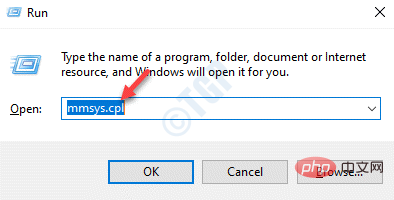
Étape 3 : Ensuite, sous l'onglet Lecture dans la fenêtre Son, accédez à Haut-parleurs/Casques.
Maintenant, cliquez sur le bouton Propriétés dans le coin inférieur droit.
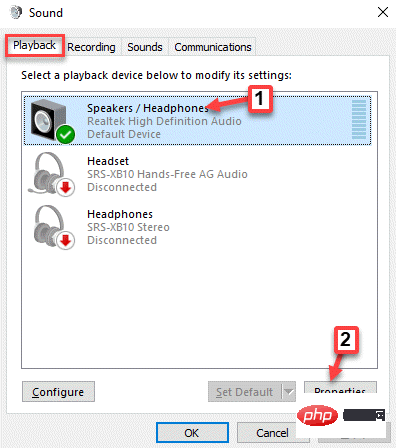
Étape 4 : Dans la fenêtre « Propriétés du haut-parleur/casque » qui s'ouvre, accédez à l'onglet « Niveaux ».
Ici, allez dans le champ Haut-parleurs/Casques et cliquez sur le bouton Équilibré.
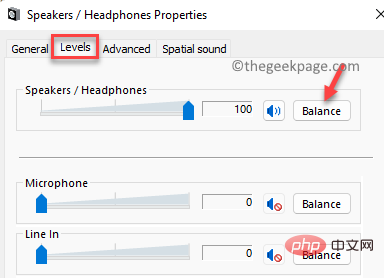
Étape 5 : Maintenant, dans la petite fenêtre Balance qui s'ouvre, ajustez les paramètres de volume Gauche (L) et Droite (R) selon vos besoins.
Appuyez sur OK pour enregistrer les modifications.

Étape 6 : Enfin, dans la section « Niveau » sous la fenêtre « Propriétés du haut-parleur/casque », appuyez sur « Appliquer » puis sur « OK » pour appliquer les modifications et sortie.
Ce qui précède est le contenu détaillé de. pour plus d'informations, suivez d'autres articles connexes sur le site Web de PHP en chinois!

